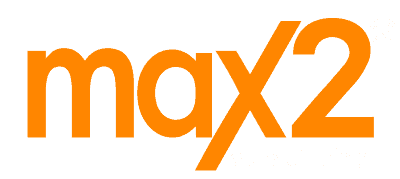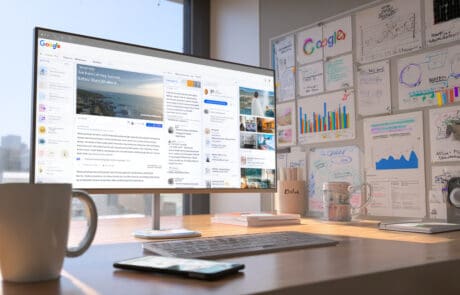In diesem Artikel geht es um das Thema: Wie erstelle ich einen Onlineshop mit WordPress? Auch für E-Commerce Anfänger geeignet!
Lesen Sie hier:
Installation des Plugins WooCommerce
Zunächst, wenn man das WordPress Shopsystem mit WooCommerce einrichten möchte, muss man das Plugin hierfür installieren. Plugins sind Erweiterungen, die WordPress mit zusätzlichen Funktionen ausstatten. Zur Installation der einzelnen Plugins gelangt man über die Seitenleiste von WordPress. Im WordPress Menü wird der Begriff ,,Plugins“ ausgewählt und dann der Unterpunkt ,,Installieren“. Als Nächstes gibt man in der Suche das Stichwort WooCommerce ein – das Plugin, das Ihnen erlaubt einen Onlineshop in ihre WordPress Webseite zu integrieren. Sobald diese Option erscheint, drückt man auf den Button ,,Jetzt installieren“ und ,,Aktivieren“ um das WooCommerce Plugin herunterzuladen. Anschließend empfiehlt der Entwickler für Anfänger, den integrierten Installations-Wizard (Anleitung) über den rosafarbigen Button ,,Einrichtungsassistenten ausführen“ zu starten, der den Nutzer Schritt für Schritt durch das überschaubare Setup führt. Die Installation endet mit dem erneut rosafarbigen Button ,,Erstelle dieses Produkt!“.
Die gewählten WordPress Shopsystem Grundeinstellungen und Funktionen können selbstverständlich jederzeit wieder geändert oder angepasst werden. Nun, da alles installiert ist, kann der WooCommerce Online-Shop eingerichtet werden!
Einstellung und Einrichtung des Onlineshops
Die wichtigsten Grundeinstellungen des WooCommerce-Shops können in der Seitenleiste unter Einstellungen dann unter dem Unterpunkt ,,Allgemein“ gefunden werden. Hier werden grundlegende Angaben wie der WordPress – Website Titel, der Webshop Link oder auch Zeitzone und Sprache angepasst. Weitere Einstellmöglichkeiten bietet WordPress zu den nun folgenden Bereichen. Produkte: Hier kann man alle produktspezifischen Einstellungen abarbeiten wie z.B. Maßeinheiten, Bewertungen und Darstellungsoptionen. Mit Darstellungsoptionen sind nicht nur Fotos der Produkte gemeint, sondern auch die Shop Seite an sich. Im Bereich Mehrwertsteuer kann man die Optionen für Steuersätze festlegen, gefiltert nach Ländern, Städten oder anderen Versandbedingungen. Versand: Hier kann man die Versandbedingungen für die verschiedenen, selbst ausgewählte Anzahl an Ländern bearbeiten. Kasse: Hier regelt man selbst den Ablauf für den Kunden. Von der Bestellung zur Bezahlung oder der Verrechnung von Gutscheinen und Coupons bis schlussendlich zur Weiterleitung zum Warenkorb. Dann geht es zur Kasse, dort kann man die Zahlungsmethoden verwalten. Nun zum Kundenkonto, hier kann man entscheiden, wie und an welcher Stelle Kunden sich in ihrem eigenen Kundenkonto registrieren und anmelden können. Im letzten Bereich E-Mails ist es möglich, einzelne E-Mail Benachrichtigungen zu Kundenvorgängen einzustellen. Dies bedeutet z. B. neues Kundenkonto wurde erstellt, fehlgeschlagener oder stornierter Kauf. Die Empfänger dieser E-Mails lassen sich frei wählen.
Design und Navigation des WooCommerce – Shops
Genug zu den Einstellungen, jetzt geht es um das Design und die Navigation des neuen Shops! Die Kunden sollen sich ja gut zurechtfinden, also ist eine übersichtliche Navigation zu den einzelnen Bereichen des WordPress- Shops absolut notwendig. Diese können selbstverständlich auch angepasst werden. Bis auf die vorab von dem Entwickler automatisch aktivierten 4 Hauptnavigationen: Shop, Warenkorb, Kasse und Mein Konto. Die einstellbaren Optionen findet man im Bereich ,,Seiten“ über die zusätzliche Seiten für den Shop erstellt werden können. Möchte man nun eine einzelne Seite bearbeiten, drückt man einfach die Option ,,Bearbeiten“. Dort kann man nach belieben die Positionen in der Website Hierarchie auswählen und veröffentlichen. Im Dashboard unter dem Punkt ,,Design“ kann das Navigationsmenü des WooCommerce – Shops erweitert, angepasst und verwaltet werden. Dazu muss im Unterpunkt Menü der gewünschte Name des neuen Menüs eingegeben werden, für den ersten Bereich bietet sich z. B. der Name Hauptmenü oder Hauptseite an. Auch eine Möglichkeit ist es, Hauptseiten zu Unterseiten zu machen. Dies ist ganz einfach per Drag and Drop machbar. Außerdem kann man in der Menüstruktur die einzelnen Seiten per Häkchen zum Shop Menü hinzufügen. Je nach gewähltem Theme kann auch das Design der Website verändert werden. Wie z. B. Farben und Layout. Es gibt eine große Auswahl an Vorlagen und Erweiterungen, die aber nur zum Teil kostenfrei sind. Ein sehr wichtiger Teil ist natürlich die Präsentation der Produkte, die verkauft werden sollen. Hierzu findet man im WordPress Dashboard Möglichkeiten, um Bildern hochzuladen, Textinformationen bzw. Beschreibung des Produkts und Content Erweiterungen. Um ein Produkt hinzuzufügen einfach die Option ,,Produkt hinzufügen“ im Dashboard wählen. In der Produktmaske kann man Artikelnamen, Produktbeschreibungen, eigene Fotos, Galerien und Tags hinzufügen, um dem Kunden das spätere zu ordnen, zu erleichtern.
Hinweise und ein letzter Tipp für den Online-Shop
Es ist wichtig, immer vollständige und präzise Angaben für die Produkte zu machen und aus SEO – Gründen zu optimieren. Dadurch finden potenzielle Kunden und Suchmaschinen das Produkt und den Webshop schneller und die Reichweite wird größer.
Eine Alternative zu WordPress ist z. B. Shopify. Shopify ist eine von vielen Lösungen, die Ihnen den gewünschten Onlineshop bereitstellen können wird auch vor allem von vielen Neulingen im E-Commerce Bereich genutzt. Die Plattformen und deren Funktionen haben Vorteile und Nachteile. Beide Shops sind in der Regel DSGVO-konform. Das Plugin Germanized sorgt dafür, dass WooCommerce an die speziellen Gegebenheiten des deutschen Marktes angepasst wird. Ein Vorteil von WordPress ist das, dass es mehr Anpassungsmöglichkeiten und Kontrolle über den Online-Shop bietet, während für Shopify keinen Hosting-Anbieter benötigt wird.
Wenn Sie sich nicht sicher sind, ob sie WordPress in Verbindung mit WooCommerce oder Shopify wählen möchten, können Sie sich an uns wenden. Wir beraten Sie gerne und finden die passende Lösung für Sie ! Buchen Sie sich jetzt Ihr kostenloses Erstgespräch!
Vielen Dank fürs Lesen,
Ihr Peter Fürsicht

Hallo lieber Leser, ich schreibe in diesem Blog über Aktuelles und Interessantes aus unserem direkten Firmenumfeld im Bereich Onlinemarketing und Social Media Marketing sowie als WordPress Agentur in München. Ich freue mich auf spannende Diskussionen.
Meine Qualifikationen: zertifizierter Online-Marketing-Manager (macromedia), zert. Datenschutzbeauftragter, zweifach ZdK-zertifizierter Automobilverkäufer (BMW, Mercedes) mit über 16 Jahren Berufserfahrung, Ausbildung zum Verkaufsleiter (BMW), Coach für Nachwuchsverkäufer innerhalb der ZdK-zertifizierten Ausbildung. Als Dozent für Onlinemarketing bin ich u.a. bei der Macromedia-Akademie und der PTM Akademie in München tätig.
Für Meinungen, Wünsche und Anregungen können Sie mich direkt kontaktieren: pf@max2-consulting.de